Kako popraviti Nimate dovoljenja za shranjevanje na to mesto v sistemu Windows

Ko Windows prikaže napako »Nimate dovoljenja za shranjevanje na tem mestu«, vam to prepreči shranjevanje datotek v želene mape.
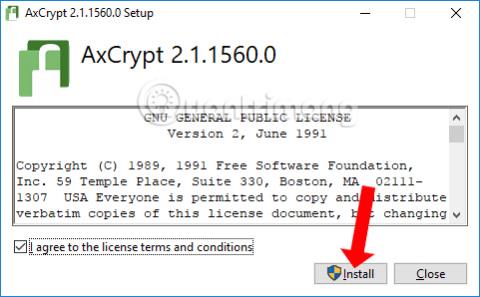
Šifriranje podatkov je ena od učinkovitih informacijsko-varnostnih metod za preprečevanje nepooblaščenega dostopa, saj je za uporabo podatkov treba vnesti pravilno geslo. V računalnikih je veliko programske opreme za šifriranje podatkov , kot je AxCrypt, skozi katero vas bomo vodili v spodnjem članku.
Orodje uporablja standard šifriranja AES-128, da zagotovi šifriranje datotek in map. Programska oprema se bo postavila v kontekstni meni Raziskovalca, tako da lahko uporabniki bolj priročno dostopajo do datotek in map z enim preprostim klikom miške. Kar morate storiti, je, da nastavite geslo za šifriranje in AxCrypt bo opravil preostalo šifriranje datoteke. Ko je datoteka šifrirana, ne bo prikazala slike za predogled, zato si drugi ne morejo ogledati slike datoteke.
Spodnji članek vas bo vodil, kako uporabljati programsko opremo AxCrypt za šifriranje podatkov v sistemu Windows.
Kako šifrirati datoteke s programsko opremo AxCrypt
Korak 1:
Programsko opremo AxCrypt prenesete s spodnje povezave in nato kliknete datoteko exe, da nadaljujete z namestitvijo.
V prvem vmesniku izberite, da se strinjate s pogoji in nato pritisnite gumb Namesti za namestitev. Nato počakajte na uspešen postopek namestitve.

2. korak:
Zaženite programsko opremo za uporabo. Nato morajo uporabniki vnesti svoj osebni e-poštni naslov, da aktivirajo svoj račun. Kliknite OK, da se strinjate.

Programska oprema bo poslala aktivacijsko kodo na registriran e-poštni naslov . Odprite e-poštno sporočilo, da dobite kodo, in jo vnesite v razdelek s kodo za preverjanje . V polje Set Your Password vnesite uporabljeno geslo . Ponovno določite geslo in nato kliknite V redu.

3. korak:
Ko vidite vmesnik, ki prikazuje sporočilo Dobrodošli v Axcrypt! pomeni, da ste uspešno nastavili geslo.

Upoštevajte uporabnike, da bo AxCrypt poslal tudi opozorilo, da si morajo zapomniti geslo za odpiranje šifriranih podatkov. Ko ponastavite geslo, lahko dostopate do svojega računa, vendar ne morete znova odpreti podatkov, zaščitenih s starim geslom. Zato nastavite geslo, ki si ga boste lahko jasno zapomnili.

4. korak:
Če želite še naprej uporabljati programsko opremo AxCrypt, vnesite geslo v spodnji vmesnik in kliknite V redu. Če želite preveriti, ali je geslo pravilno, lahko izberete Prikaži geslo.

5. korak:
To je glavni vmesnik programske opreme AxCrypt. Tukaj lahko povlečete in spustite podatke, ki jih želite skriti. Lahko pa tudi kliknete znak +, da dodate datoteke, ki jih želite zaščititi.

Izberete lahko več podatkov, ki jih želite šifrirati z AxCrypt. Takoj po dodajanju datoteke v programsko opremo bo šifrirana.

6. korak:
Nato popolnoma zaprite program tako, da kliknete Datoteka in izberete Izhod . Če kliknete znak x, se bo program le skril pod opravilno vrstico in uporabniki ne bodo mogli odstraniti varnostne ključavnice podatkov.

Ko odprete mapo, ki vsebuje šifrirane podatke, boste videli, da se datoteka spremeni v ikono AxCrypt . Ne moremo si ogledati vsebine datoteke ali odpreti datotek kot prej.

7. korak:
Za ogled podatkov kliknite neposredno na datoteko in morali boste vnesti geslo, ki ste ga nastavili. Vsebina datoteke bo takoj prikazana za ogled, ko pa zaprete, bo datoteka še vedno v šifriranem načinu in še vedno ne boste mogli videti sličice datoteke. Zelo uporabna funkcija programske opreme AxCrypt.

8. korak:
Če želite popolnoma odstraniti šifriranje datoteke , na vmesniku programske opreme AxCrypt z desno miškino tipko kliknite datoteko in prikazale se bodo različne možnosti.
Kliknite Ustavi zaščito in odstrani s seznama, da odstranite varnostno šifriranje datoteke.

Programska oprema AxCrypt uporablja močan standard šifriranja AES-128, ki pomaga zaščititi pomembne in osebne datoteke v računalniku z uporabniško nastavljenimi gesli. AxCrypt ima tudi funkcijo šifriranja map, vendar je izvedba podobna šifriranju podatkov, ker morate izbrati tudi podatke, ki jih želite šifrirati v tej mapi.
Poglej več:
Želim vam uspeh!
Ko Windows prikaže napako »Nimate dovoljenja za shranjevanje na tem mestu«, vam to prepreči shranjevanje datotek v želene mape.
Syslog Server je pomemben del arzenala skrbnika IT, zlasti ko gre za upravljanje dnevnikov dogodkov na centralizirani lokaciji.
Napaka 524: Prišlo je do časovne omejitve je statusna koda HTTP, specifična za Cloudflare, ki označuje, da je bila povezava s strežnikom zaprta zaradi časovne omejitve.
Koda napake 0x80070570 je običajno sporočilo o napaki v računalnikih, prenosnikih in tabličnih računalnikih z operacijskim sistemom Windows 10. Vendar se pojavi tudi v računalnikih z operacijskim sistemom Windows 8.1, Windows 8, Windows 7 ali starejšimi.
Napaka modrega zaslona smrti BSOD PAGE_FAULT_IN_NONPAGED_AREA ali STOP 0x00000050 je napaka, ki se pogosto pojavi po namestitvi gonilnika strojne naprave ali po namestitvi ali posodobitvi nove programske opreme in v nekaterih primerih je vzrok napaka zaradi poškodovane particije NTFS.
Notranja napaka razporejevalnika videa je tudi smrtonosna napaka modrega zaslona, ta napaka se pogosto pojavi v sistemih Windows 10 in Windows 8.1. Ta članek vam bo pokazal nekaj načinov za odpravo te napake.
Če želite, da se Windows 10 zažene hitreje in skrajša čas zagona, so spodaj navedeni koraki, ki jih morate upoštevati, da odstranite Epic iz zagona sistema Windows in preprečite, da bi se Epic Launcher zagnal z Windows 10.
Datotek ne smete shranjevati na namizju. Obstajajo boljši načini za shranjevanje računalniških datotek in vzdrževanje urejenega namizja. Naslednji članek vam bo pokazal učinkovitejša mesta za shranjevanje datotek v sistemu Windows 10.
Ne glede na razlog boste včasih morali prilagoditi svetlost zaslona, da bo ustrezala različnim svetlobnim pogojem in namenom. Če morate opazovati podrobnosti slike ali gledati film, morate povečati svetlost. Nasprotno pa boste morda želeli zmanjšati svetlost, da zaščitite baterijo prenosnika.
Ali se vaš računalnik naključno zbudi in prikaže okno z napisom »Preverjanje posodobitev«? Običajno je to posledica programa MoUSOCoreWorker.exe - Microsoftove naloge, ki pomaga usklajevati namestitev posodobitev sistema Windows.








